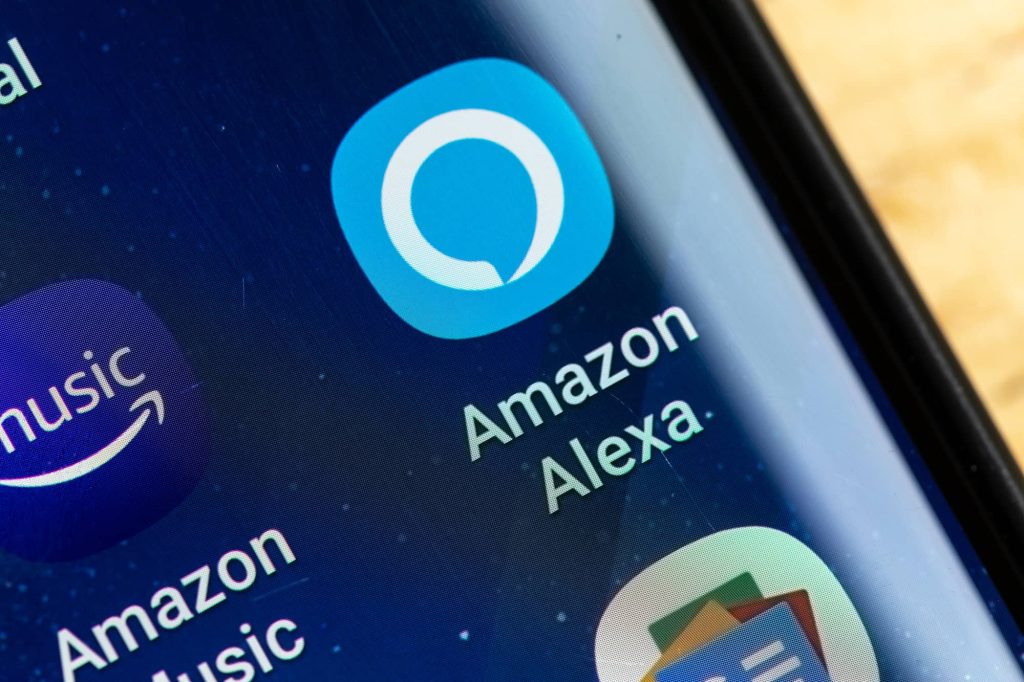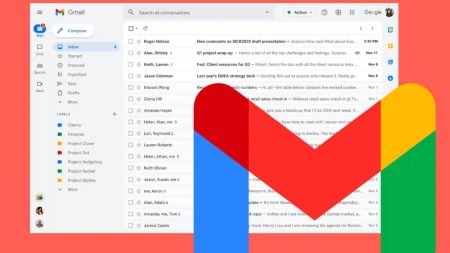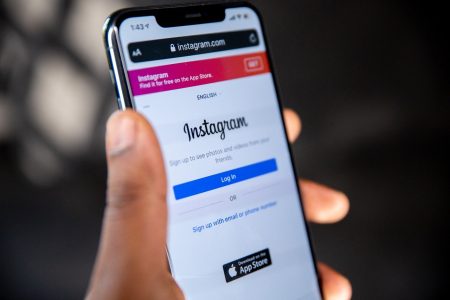Alexa est l’assistant audio de la marque Amazon. Plus évoluée et sophistiquée, elle peut être configurée aussi bien sur les appareils du géant de l’e-commerce que sur les appareils des autres marques. Toutefois, retenez que vous ne pourrez pas utiliser Alexa si votre téléphone est verrouillé, juste en disant Alexa ou en appuyant sur le bouton du téléphone dédié à l’assistant. Alors, si vous voulez configurer cet assistant Amazon, voici comment vous y prendre.
Sommaire :
Télécharger Alexa sur un téléphone Android
En remplacement de Google Assistant, vous pouvez installer Alexa comme l’assistant audio par défaut. Pour cela, vous devez d’abord le télécharger et l’installer sur votre appareil.
Entrez dans Playstore et recherchez l’application Amazon Alexa.
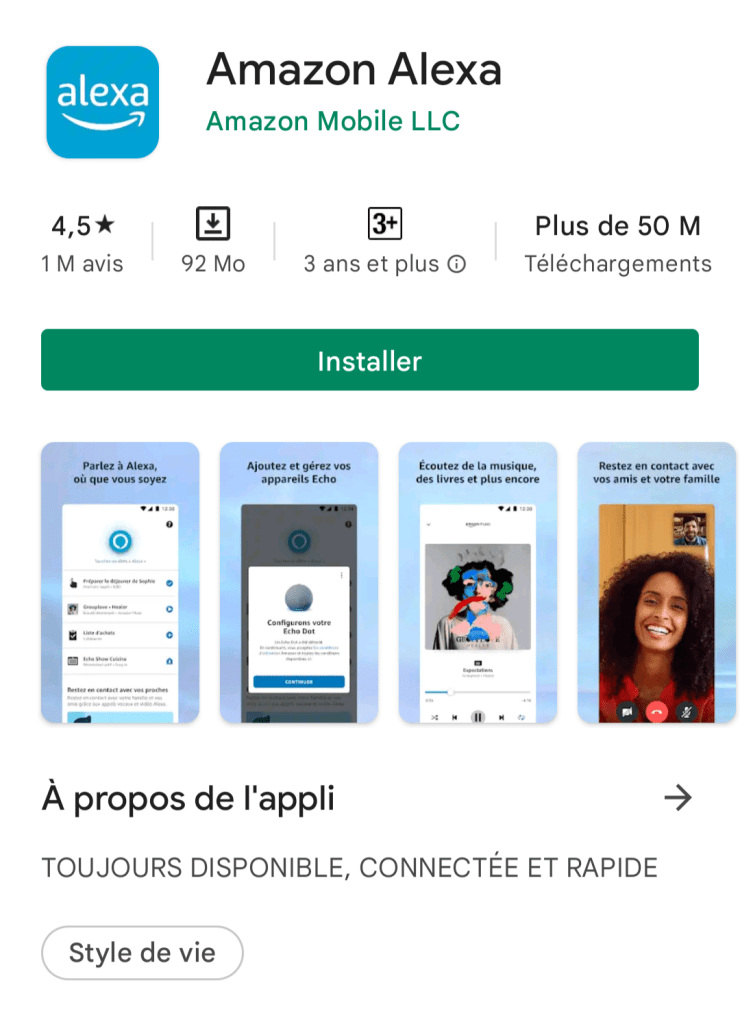
Téléchargez-la et installez-la sur votre appareil.
VOIR AUSSI : 5 logiciels pour télécharger des applications gratuitement sur PC et ANDROID !
Configurer Alexa sur votre téléphone Android
Après l’installation, lancez l’application. Il vous sera demandé de vous connecter avec votre compte Amazon. Connectez-vous, si vous en aviez. Dans le cas contraire, veuillez en créer. Après, il vous sera demandé si vous souhaitez configurer un appareil. Ceci est nécessaire si vous avez acheté une enceinte connectée de la marque. Si vous en possédez, cliquez sur oui. Dans le cas contraire, déclinez et continuez.
Par ailleurs, vous accédez à la section Comment vous appelez-vous ?
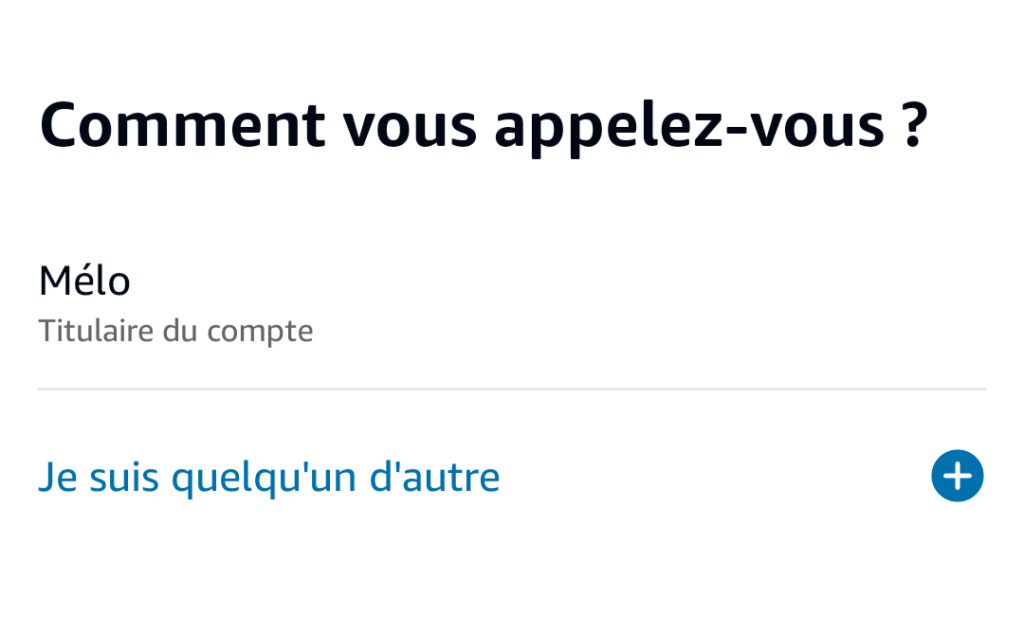
Là, vous devez renseigner votre nom. Notez que l’assistant détecte automatiquement le nom qu’utilisait l’assistant Google. Vous n’avez qu’à cliquer sur Titulaire du compte pour renseigner votre nom de famille.
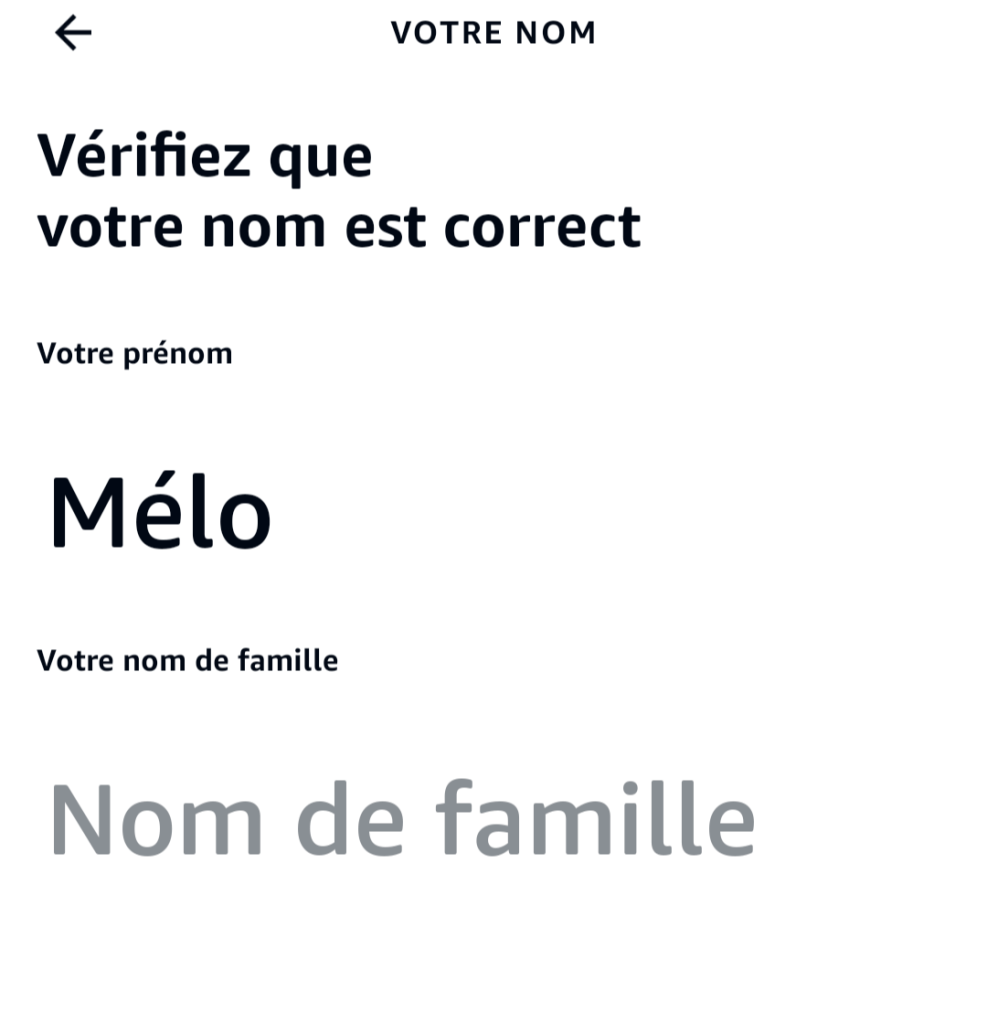
Dès que c’est fait, acceptez et continuez la configuration.
La prochaine étape consiste à apprendre à Alexa comment prononcer votre prénom. Si cela n’est pas nécessaire pour vous, ignorez. Dans le cas échéant, appuyez sur l’icône de lecture et suivez les instructions pour lui apprendre à bien prononcer votre prénom.
Étape suivante, vous devez configurer l’identifiant vocal. Vous n’avez qu’à cliquer et accordez à l’assistant l’autorisation d’utiliser le micro de l’appareil. Par la suite, vous devez lire une série de 4 phrases pour aider l’assistant à vous identifier. Dès que c’est fait, vous devez voir apparaître le message ci-dessous.
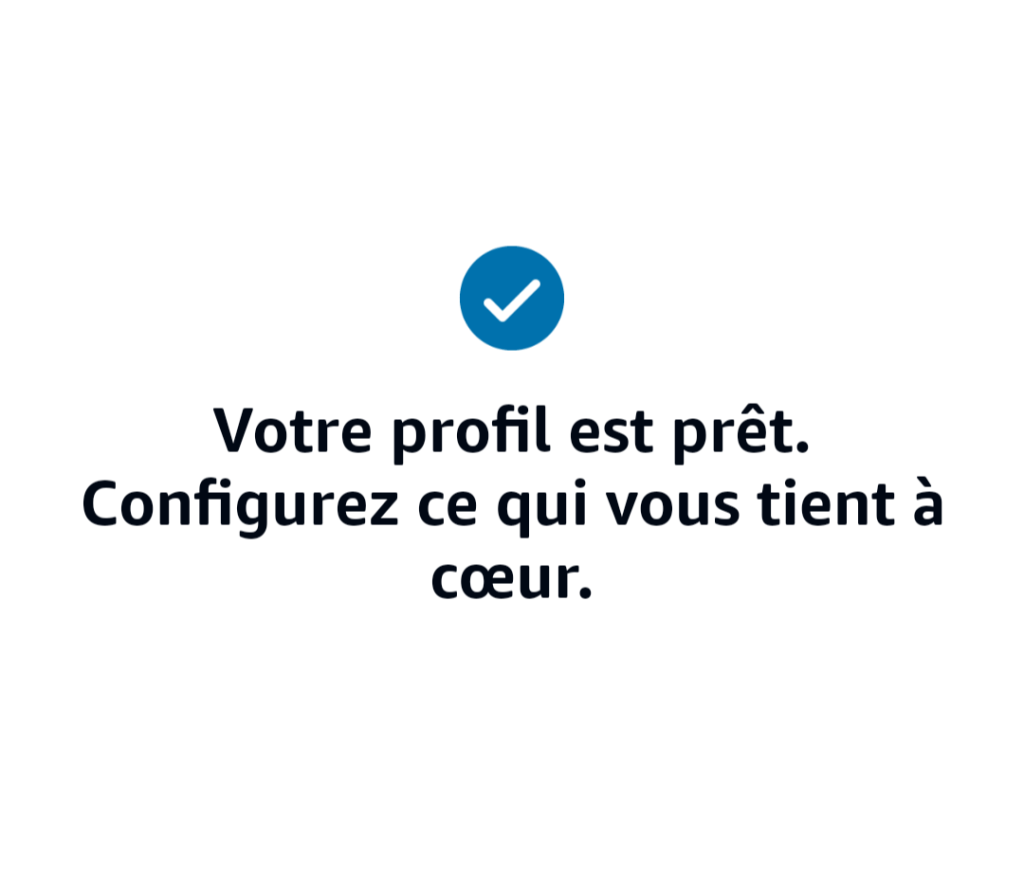
Les autorisations à accorder à Alexa
Afin de vous offrir la meilleure expérience, Alexa demande à accéder à certaines fonctionnalités de votre appareil. N’accordez que si cela vous est utile.
Vos contacts
Si vous désirez demander à Alexa de vous aider à appeler un de vos contacts, il est obligatoire de lui donner accès à votre répertoire téléphonique. Pour cela, cliquez sur Oui.
Votre localisation
Permettre à Alexa d’accéder à votre localisation est essentiel. Ceci l’aide à vous informer sur la météo en temps réel.
Votre microphone
Il est indispensable ! Sans l’accès au microphone, impossible à l’assistant audio de jouer convenablement son rôle.
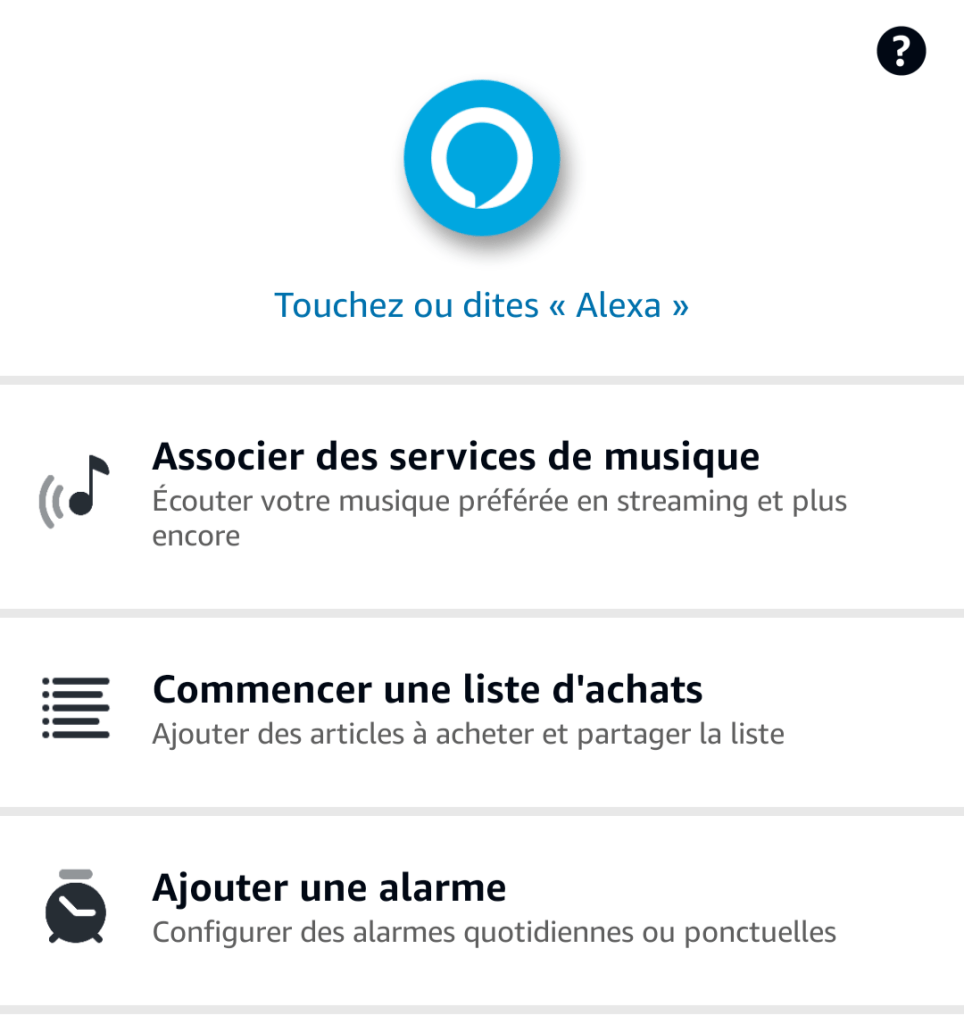
Ce sont là les trois autorisations les plus essentielles pour apprécier l’expérience d’utilisation de cet assistant. Pour l’utiliser maintenant, vous devez retourner à l’accueil de l’application. Pour lui parler, soit vous cliquez soit sur l’icône, soit vous dites « Alexa ».
Comment configurer Alexa comme assistant par défaut ?
Bien qu’appartenant à Google, Android vous permet de changer Google Assistant comme étant votre assistant par défaut. Pour le remplacer, suivez ces étapes :
- Entrez dans les paramètres ;
- Appuyez sur applis et notifications ;
- Choisissez Applications par défaut ;
- Appuyez sur la première option Appli d’assistant numérique ;
- Appuyez sur assistant numérique par défaut ;
- Choisissez Amazon Alexa
Le tour est joué. Votre smartphone Android fonctionne désormais avec l’Alexa.